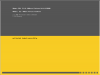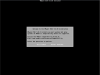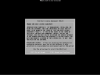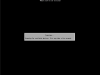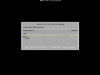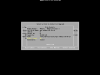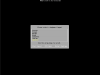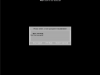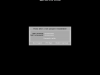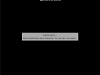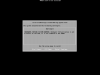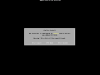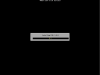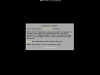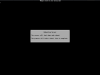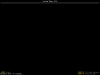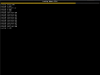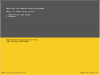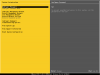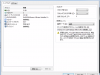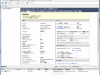VMware ESXi 5.0を試しにインストールしてみようと思っていたのですが、なかなかテスト環境のためのハードウェアが調達できない
そこでダメもとでVMware Workstation 8.0.2 build-591240にインストールしてみました
無謀と言えば無謀ですが同じVMware社の物なので案外いけるかも…
VMware vSphere Hypervisor(ESXi) 5.0 update 1
http://www.vmware.com/jp/support/support-resources/pubs/vs_pubs/vsp_esxi50_u1_rel_notes.html
今回使用したインストールモジュールはVMware-VMvisor-Installer-5.0.0.update01-623860.x86_64.iso, VMware-viclient-all-5.0.0-623373.exeで事前にVMware社に登録してDownloadしておきます
- VMware Workstationで[新しい仮想マシン]を選択
- インストールイメージのVMware-VMvisor-Installer-5.0.0.update01-623860.x86_64.isoを指定
- 仮想マシンの名前、保存場所を指定
- ディスク容量の指定。標準は40GB
- 仮想マシンを作成する準備完了で仮想マシンをブート
- 仮想マシンのVMware ESXi 5がブートしてインストールが始まる
- Welcome to the VMware ESXi 5.0.0 Installationで(Enter)
- End User License Agreement (EUla)で(F11)
- Devises Scanning….
- Select a Disk to Install or Upgradeで(Enter)
- Please select a keyboard layoutでJapaneseを選択して(Enter)
- 管理者rootのパスワードを設定して(Enter)
- Scanning system….
- CPU,BIOSのハードウェア仮想機能が有効で無いと警告が出るがそのまま(Enter)
- Confirm Installで(F11)
- Installing ESXi 5.0.0
- Installation COmpleteでSuccessfullyで表示されていれば(Enter)
- ESXi 5.0が再起動
ここで[VMware ESXi 5が検出されました]とのメッセージ表示。やっぱりね(笑)
ここでVMware ESXi 4.0が見つかればUpgradeできるのかも…
あとはいつものようにネットワーク環境の設定やssh, local shellを有効にするだけです
また、ホストPCのハードウェアが仮想機能を実装しているならVMの設定編集画面でIntel VT
/AMD-Vの機能を有効にします